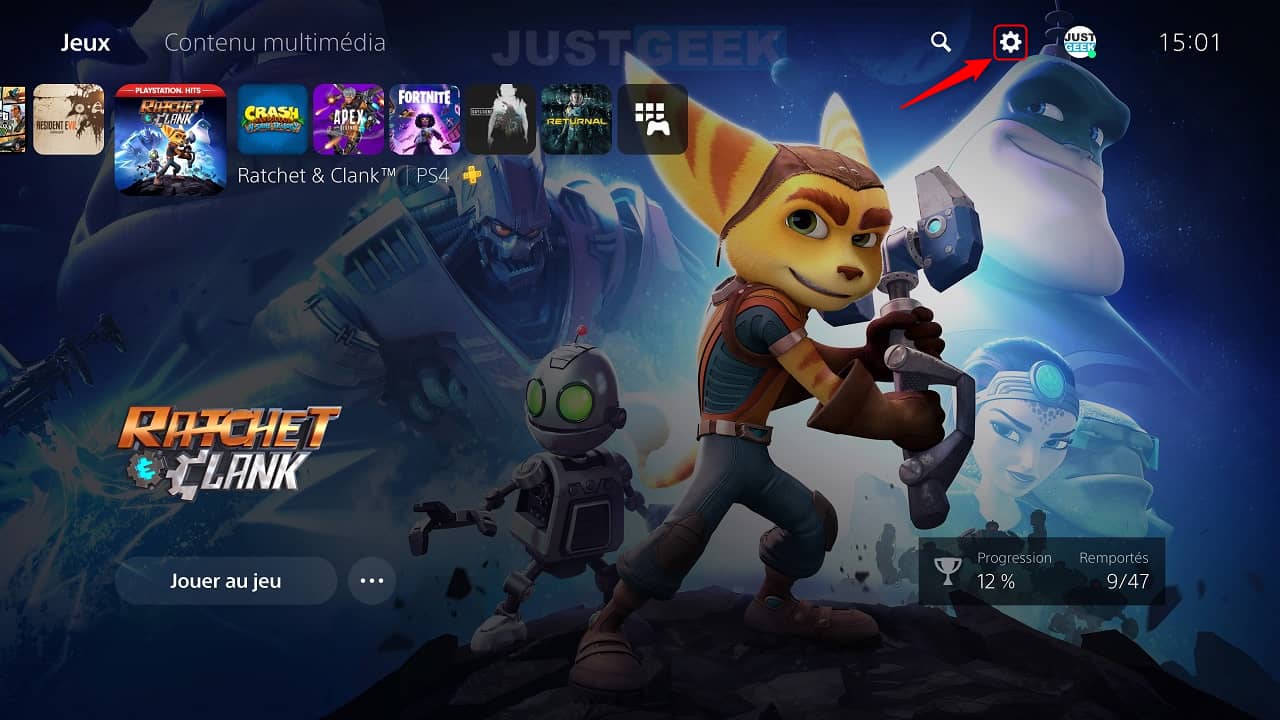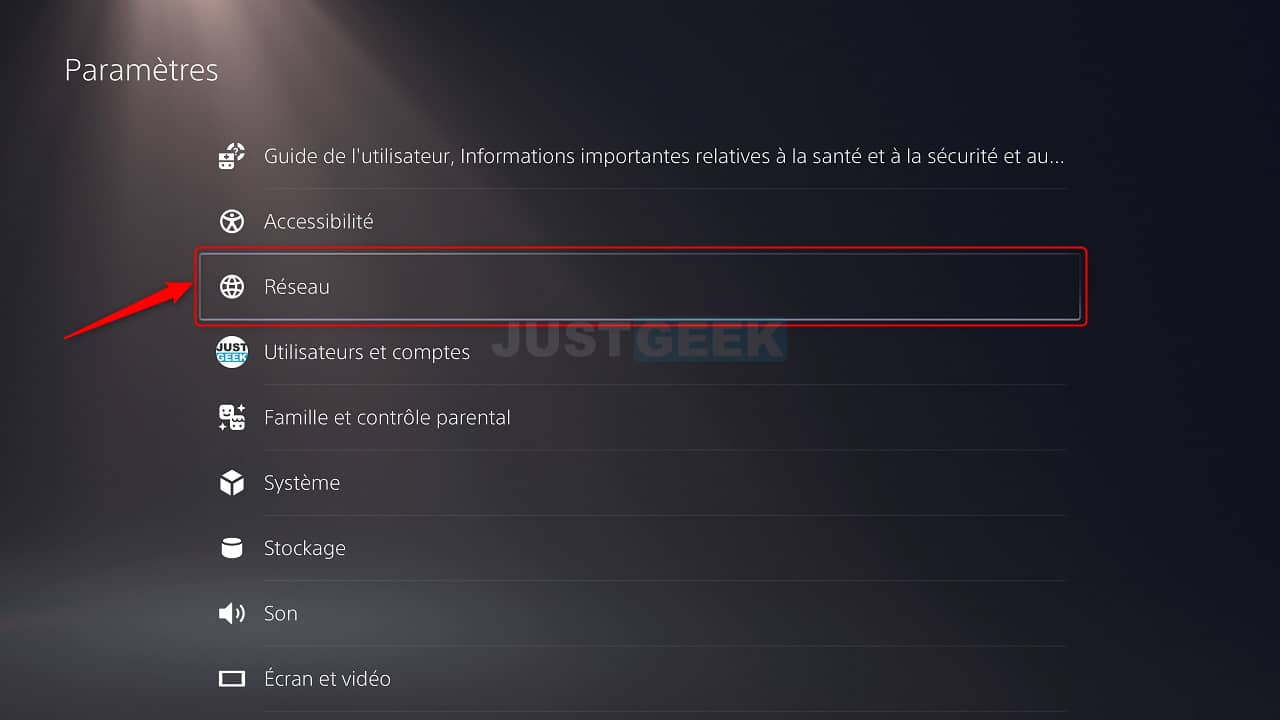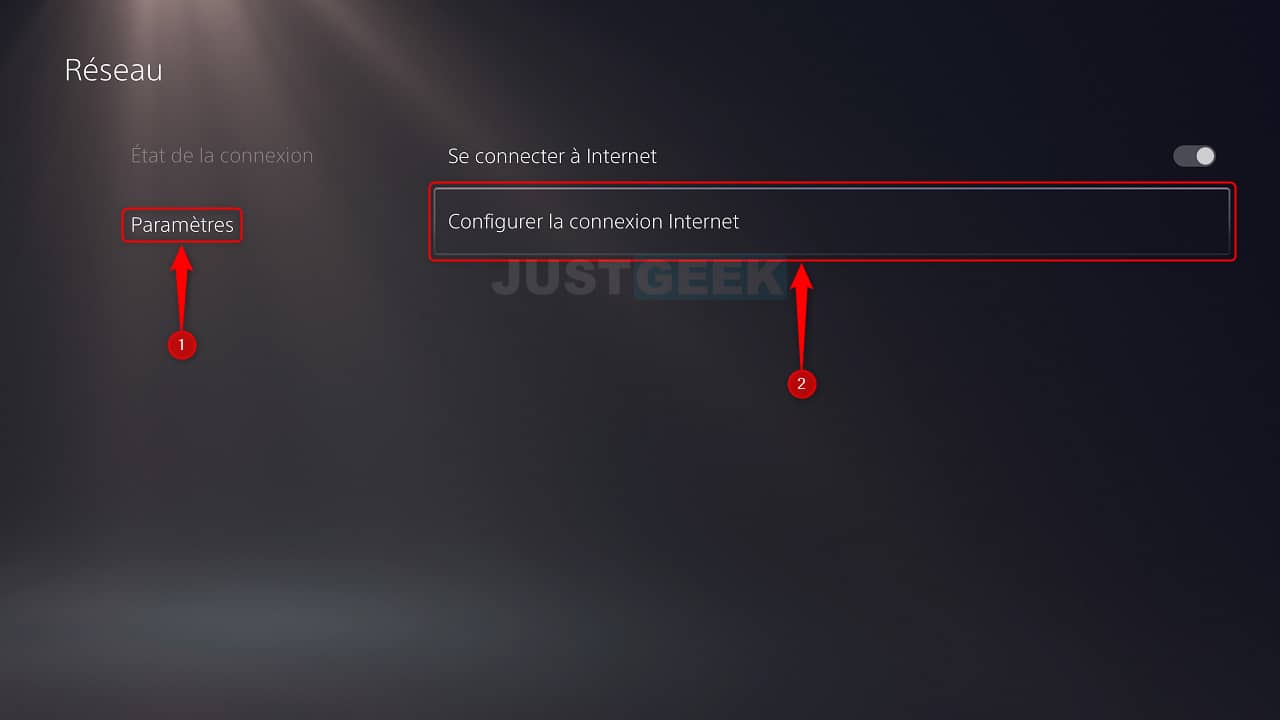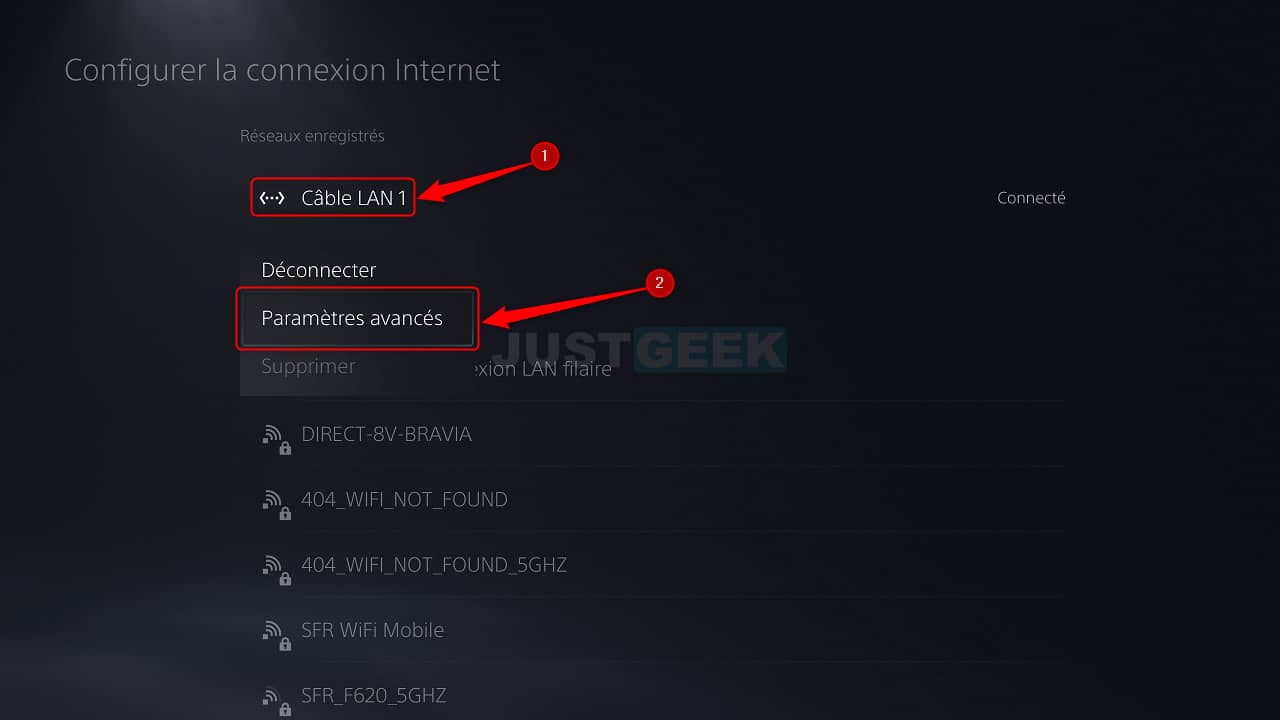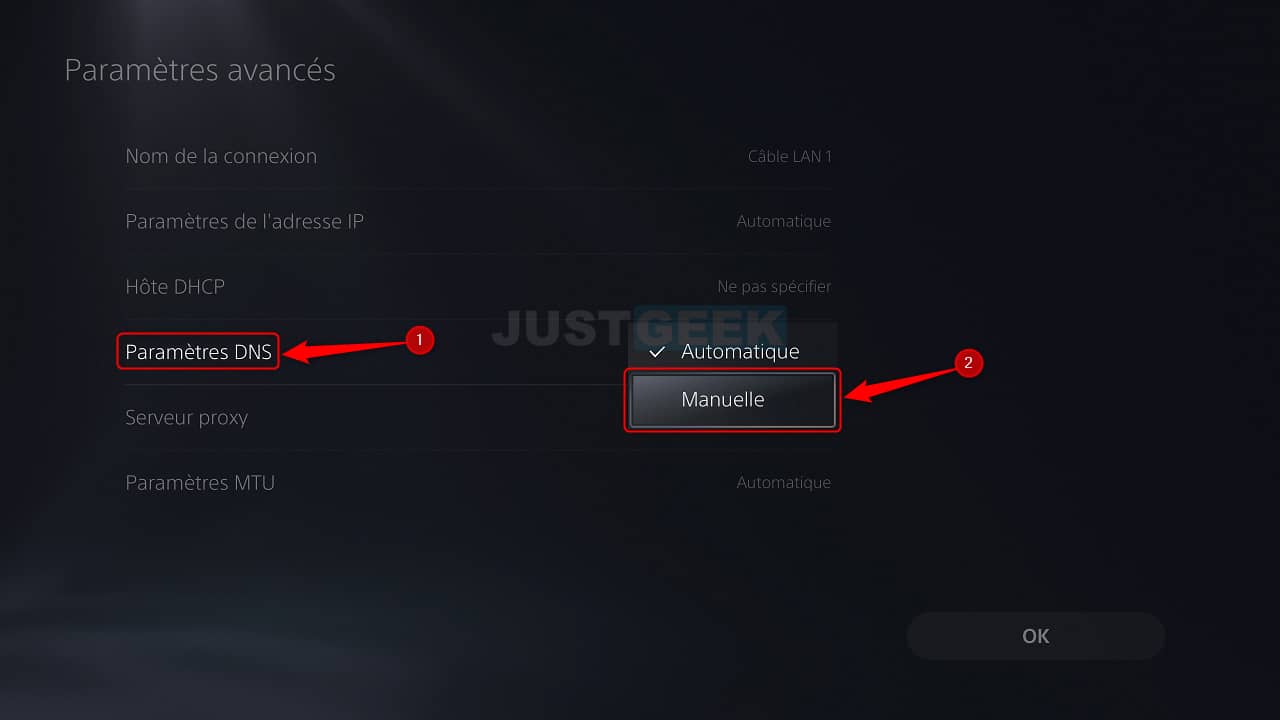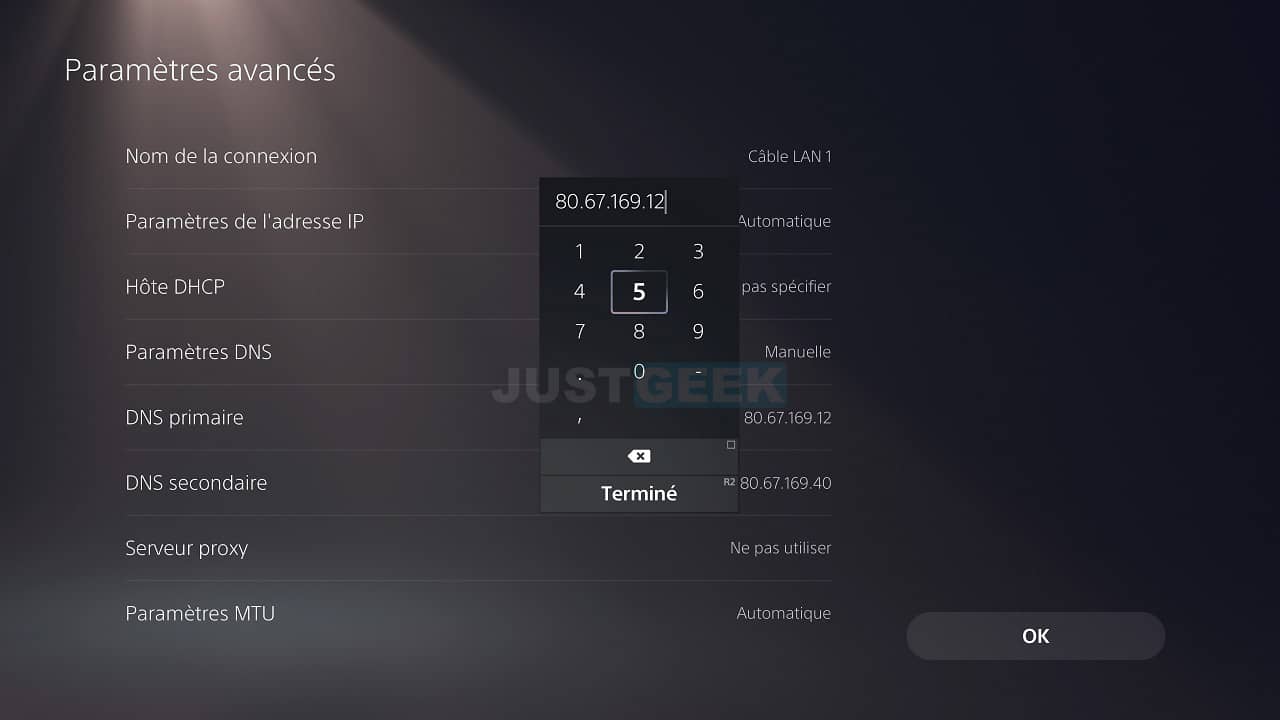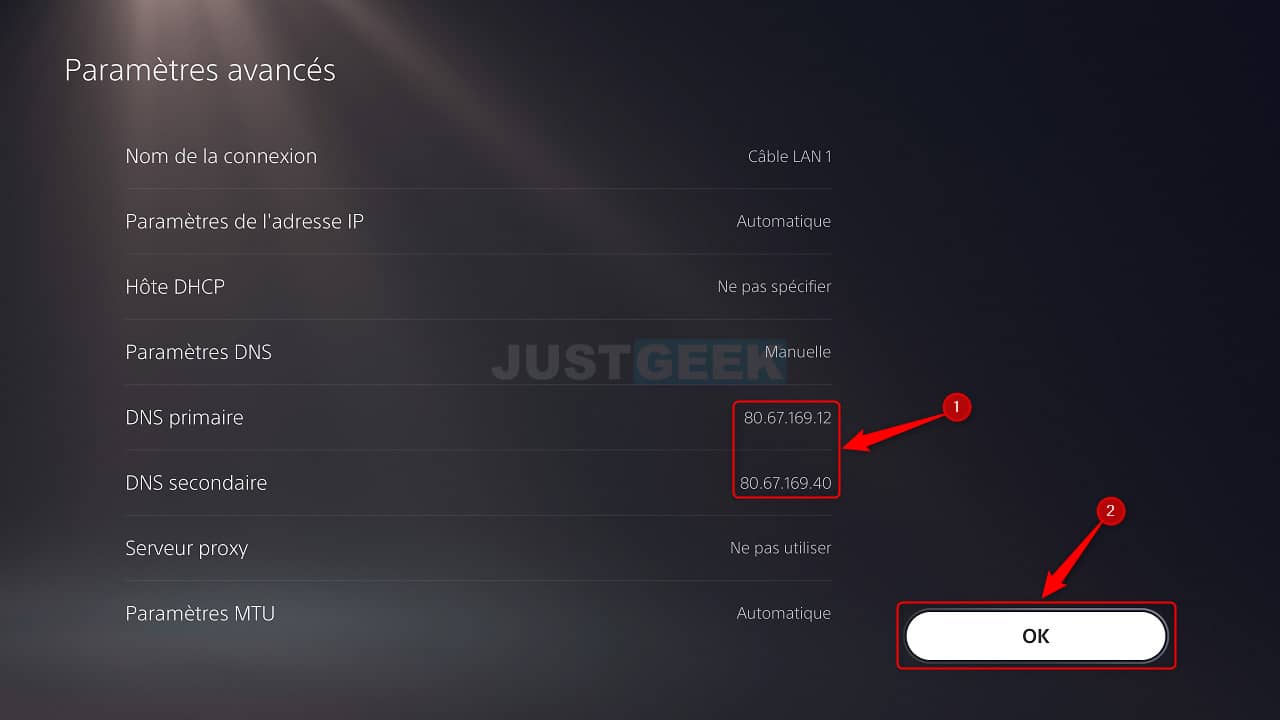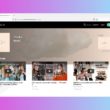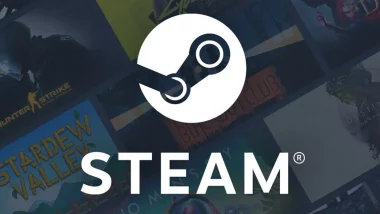Parfois, il se peut que les serveurs DNS de votre fournisseur d’accès à Internet (FAI) tombent en panne ou rencontre des problèmes. Cela peut entrainer des problèmes de connexion sur votre PlayStation 5 (PS5) comme une perte de connectivité, une connexion intermittente ou encore des chutes de ping. Pour potentiellement résoudre ces problèmes, vous pouvez tenter de changer les DNS sur votre PS5. La procédure est toute simple et ne prend que quelques minutes. Voici comment faire.
Pourquoi changer les paramètres DNS de votre PS5 ?
Lorsque l’on parcourt les forums ou les réseaux sociaux, certains utilisateurs rapportent qu’en changeant les DNS de la PS5, vous obtiendrez un meilleur ping ou de meilleures vitesses de téléchargement. Mais en réalité, il n’en est rien…
J’ai moi-même effectué plusieurs tests (avec différents DNS : Google, Cloudflare, FDN et OpenDNS) et les résultats sont sensiblement les mêmes. Je n’ai remarqué aucune amélioration notable. Les vitesses de téléchargement sont à peu de chose près les mêmes et la latence aussi.
À mon sens, changer les DNS sur sa PS5 permet simplement de résoudre les éventuels problèmes que pourraient rencontrer les serveurs DNS de votre FAI. N’espérez donc pas avoir une longueur d’avance sur vos ennemies en pleine partie de Call of Duty: Warzone ou Fortnite. Autrement, vous serez très vite déçu 😉
Comment changer les DNS sur la PlayStation 5 (PS5) ?
La modification des paramètres DNS sur PS5 est relativement simple. Suivez attentivement les quelques étapes ci-dessous.
1. Commencez par vous rendre dans les paramètres de la PS5.
2. Allez ensuite dans les paramètres « Réseau ».
3. Cliquez ensuite sur « Réseau », puis sur « Configurer la connexion Internet ».
4. Sélectionnez votre connexion Internet dans la liste, puis cliquez sur « Paramètres avancés ».
5. Appuyez sur « Paramètres DNS », puis sur sélectionnez « Manuelle » dans le menu déroulant.
6. À présent, renseignez le « DNS primaire » et « DNS secondaire ». Personnellement, j’utilise les DNS de la FDN à savoir, 80.67.169.12 et 80.67.169.40. Toutefois, vous pouvez utiliser les DNS de Google, Cloudflare ou encore OpenDNS. Vous trouverez la liste des serveurs DNS les plus rapides et sécurisés à cette adresse.
7. Une fois que vous avez saisi les DNS, n’oubliez pas de sauvegarder vos modifications en cliquant sur le bouton « OK ».
✅ Voilà ! Vous venez de modifier les paramètres DNS de votre console PS5. Et si pour une raison ou pour une autre vous souhaitez retrouver les DNS de votre FAI, sélectionnez simplement « Automatique » dans le menu déroulant à côté de « Paramètres DNS » et validez avec « OK ».